¿Cómo abrir Visual Studio Code desde la línea de comandos en OSX?
Los documentos mencionan un ejecutable llamado code, pero no estoy seguro de dónde puedo encontrarlo para poder ponerlo en mi camino. El zip que descargué del sitio VSCode no incluía ningún ejecutable de este tipo. (Puedo ejecutarlo .appperfectamente).
¿Es esto algo exclusivo de Windows?
Desde la página de configuración de Visual Studio Code :
Consejo : si desea ejecutar VS Code desde la terminal simplemente escribiendo 'código', VS Code tiene un comando, Comando Shell: instale el comando 'código' en PATH, para agregar 'código' a su lista de variables $PATH.
Después de la instalación, inicie VS Code. Ahora abra la Paleta de comandos (F1 o ⇧+ ⌘+ Pen Mac) y escriba
shell commandpara encontrar elShell Command: Install 'code' command in PATHcomando.Después de ejecutar el comando, reinicie la terminal para que el nuevo valor $PATH surta efecto. Podrás simplemente escribir "código". en cualquier carpeta para comenzar a editar archivos en esa carpeta.
Descargue, instale y abra Visual Studio Code .
Abra la paleta de comandos ( ⌘+ ⇧+ Pen Mac) O Ver ❯ Paleta de comandos
Escribe
shell commandpara encontrarShell Command: Install 'code' command in PATH commandInstalarlo
Aquí hay un GIF gratuito.
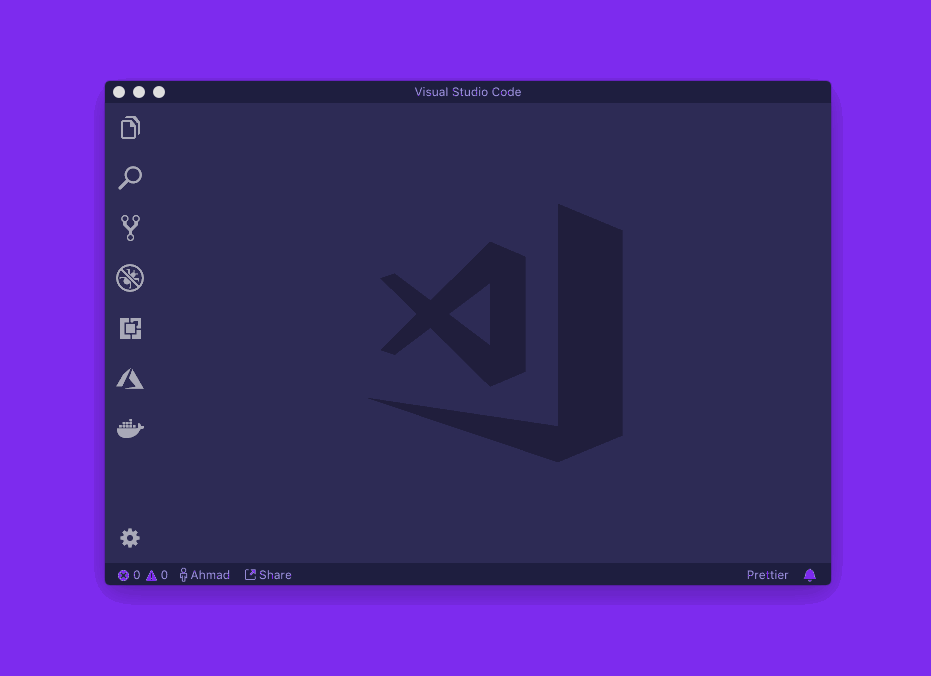
Después de eso, puedes usar codeo code .en la terminal.
code
Si desea ir un poco más allá y aprender un par de excelentes consejos/trucos para usar VSCode CLI, hice un video de YouTube sobre mis flujos de trabajo.
Si desea abrir un archivo o carpeta en Visual Studio Code desde su terminal, iTermetc., a continuación se muestran los comandos que vienen de forma predeterminada cuando instala Visual Studio Code.
Para abrir Visual Studio Code desde la línea de comando
code --
Para abrir toda la carpeta/directorio
code .
Para abrir un archivo específico
code file_name
eg:- code index.html